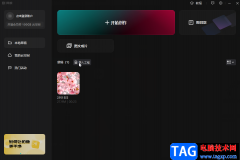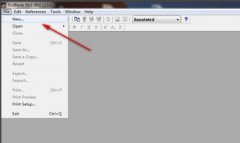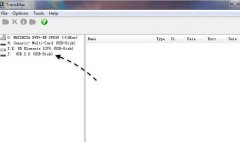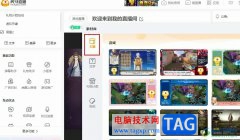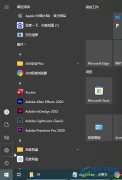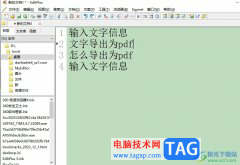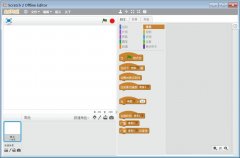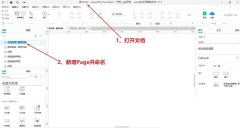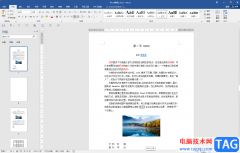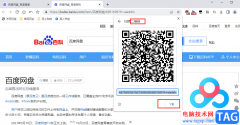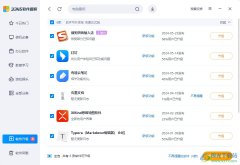ToDesk怎么传输文件呢?想必有很多朋友还不太清楚,那么今天小编就和大家分享一下ToDesk文件传输方法哦,还不太清楚的朋友赶快来学习学习吧。
方法一:
1、首先,打开ToDesk,进入“设备列表”,选中想要传输的对象。
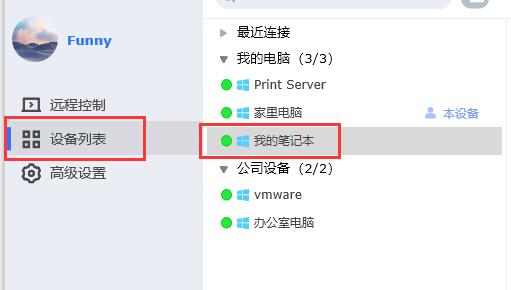
2、然后,选中后,点击右侧的“文件传输”,就能将需要的文件传给对方了。
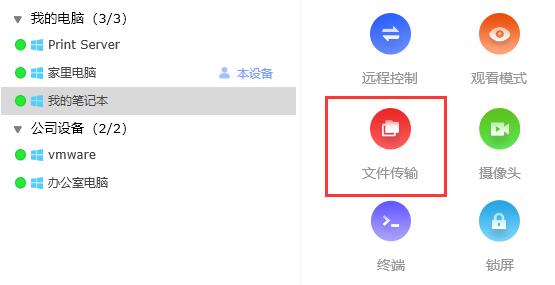
方法二:
1、如果我们正在连接屏幕,那么我们可以先将需要传输的文件放到文件夹中。
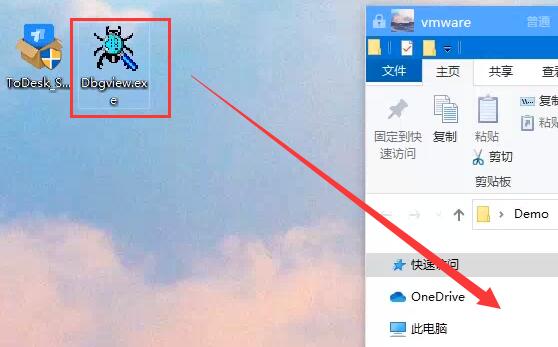
2、移动完成后,点击如图所示的工具栏箭头按钮。
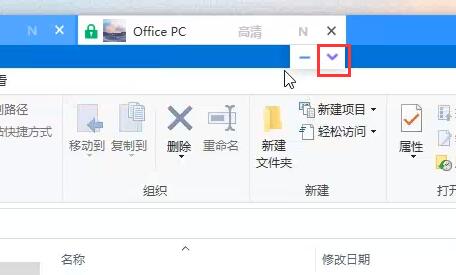
3、然后在其中选择“文件”
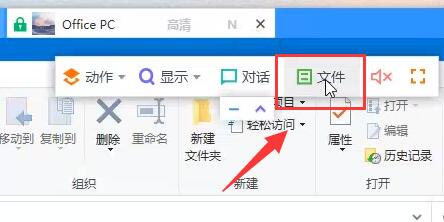
4、最后在其中选中文件夹就可以进行文件的传输了。
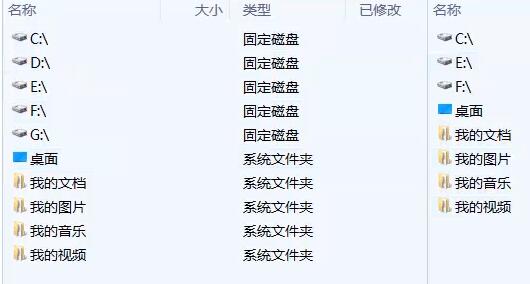
ToDesk文件传输方法小编就分享到这里了,希望可以帮助到大家哦。